गूगल फोटोज से फोटो कैसे डाउनलोड करें
Android टिप्स और ट्रिक्स / / August 05, 2021
इस ट्यूटोरियल में, हम आपको दिखाएंगे कि Google फ़ोटो ऐप और वेबसाइट से फ़ोटो कैसे डाउनलोड करें। जबकि आपके डिवाइस के लिए गैलरी ऐप्स के ढेर सारे उपलब्ध हैं, Google फ़ोटो ऐप भीड़ के बीच बाहर खड़े होने में कामयाब रहा है। यद्यपि प्रत्येक ओईएम अपने गैलरी ऐप के साथ जहाज करते हैं, फिर भी एक चरण या दूसरे पर, उपयोगकर्ता Google से ऑफ़र का उपयोग करके समाप्त होते हैं। आपके सभी फ़ोटो और वीडियो को सिंक करने की क्षमता और इसलिए इसे सभी सिंक किए गए डिवाइसों में आसानी से पहुँचा जा सकता है, यह अन्य ऐसे ऐप की तुलना में एक बड़ा बढ़ावा देता है।
इसके अलावा, एल्बम बनाने की क्षमता और इसके एआई मान्यता उपकरण जो स्वचालित रूप से अलग-अलग लोगों के लिए अलग-अलग एल्बम बनाते हैं, भी काफी उपयोगी है। इसे कुछ निफ्टी संपादन क्षमताओं में जोड़ें और यह हर किसी के लिए गैलरी ऐप बन जाता है। इसी तरह, केवल लिंक बनाकर मज़ाक और वीडियो साझा करने की क्षमता कुछ सराहनीय है। हालाँकि इन-बिल्ट फीचर्स के साथ, एक समस्या यह भी है कि कई उपयोगकर्ता इसे लेकर उलझन में हैं। वे Google फ़ोटो से अपनी फ़ोटो डाउनलोड करने का विकल्प प्राप्त करने में सक्षम नहीं हैं। यदि आप भी इस समस्या का सामना कर रहे हैं, तो नीचे दिए गए निर्देश काम आएंगे। साथ चलो।

Android या iOS पर Google फ़ोटो से फ़ोटो डाउनलोड करें
बात यह है कि आप हर छवि में फ़ोटो डाउनलोड करने का विकल्प नहीं देख पाएंगे। कारण सरल है। मान लीजिए अगर किसी ने आपको व्हाट्सएप इमेज भेजी है या आपने स्क्रीनशॉट लिया है, तो ये दोनों इमेज आपके डिवाइस पर पहले से ही स्टोर हैं। इसलिए Google उक्त विकल्प को डाउनलोड करने का विकल्प नहीं दिखाएगा। इसलिए यदि आप इन छवियों को साझा करना चाहते हैं, तो वांछित संख्या में छवियों का चयन करें और शेयर विकल्प पर जाएं। आप इसे Google ड्राइव पर अपलोड कर सकते हैं या अपने इच्छित संपर्कों (फ़ोटो के रूप में या लिंक के रूप में) में भेज सकते हैं।

तो फोटो ऐप में डाउनलोड विकल्प कहां से मिलेगा? यह केवल उन तस्वीरों पर उपलब्ध होगा जिन्हें आपने अभी तक अपने डिवाइस पर डाउनलोड नहीं किया है। मान लीजिए किसी ने आपके साथ एक लिंक के माध्यम से कुछ तस्वीरें साझा की हैं। पहली बार, आप इन छवियों को इंटरनेट से कनेक्ट करने पर ही देख सकते थे। ऐसा इसलिए है क्योंकि ये चित्र अभी तक आपके डिवाइस में सहेजे नहीं गए हैं। उस के साथ कहा, वास्तव में इन छवियों को अपने डिवाइस पर सहेजने के लिए, ऊपर दाईं ओर स्थित अतिप्रवाह आइकन पर टैप करें और फिर डाउनलोड विकल्प चुनें।
Google फ़ोटो वेबसाइट के बारे में क्या?

सौभाग्य से, वेबसाइट के माध्यम से छवियों को बचाने के लिए कदम काफी आसान है। आपको बस अपने पीसी पर फोटो वेबसाइट पर जाना है और अपने Google क्रेडेंशियल्स के साथ लॉग इन करना है। यह तब आपके Google खाते के साथ सिंक की गई सभी छवियों और वीडियो को प्रदर्शित करेगा। इन छवियों को डाउनलोड करने के लिए, बस वांछित फ़ोटो का चयन करें और शीर्ष दाईं ओर स्थित अतिप्रवाह आइकन पर क्लिक करें। इसके बाद डाउनलोड विकल्प और उसे चुनें। इसके अलावा, आप इच्छित कार्य को करने के लिए Shift + D शॉर्टकट कुंजी संयोजनों का उपयोग भी कर सकते हैं।
Google टेकआउट सेवा का उपयोग करना
Google टेकआउट विकल्प आपको हर Google एप्लिकेशन और सेवाओं से संबंधित अपना डेटा डाउनलोड करने देता है। उस नोट पर, आप इसका उपयोग Google फ़ोटो से फ़ोटो डाउनलोड करने के लिए भी कर सकते हैं। इस संबंध में आवश्यक निर्देश इस प्रकार हैं:
- को सिर Google टेकआउट पृष्ठ और अपने Google खाते से साइन इन करें। उस खाते से साइन इन करना सुनिश्चित करें जिसमें आपके सिंक किए गए फ़ोटो हैं।
- डिफ़ॉल्ट रूप से, सभी Google सेवाओं का चयन किया जाएगा। आपको Google फ़ोटो को छोड़कर, उन सभी को रद्द करना होगा। ऊपर दाईं ओर एक Deselect All बटन होगा जो कि काम में आएगा।

- अब केवल Google फ़ोटो विकल्प का चयन करें और फिर शामिल ऑल फोटो एल्बम पर क्लिक करें।
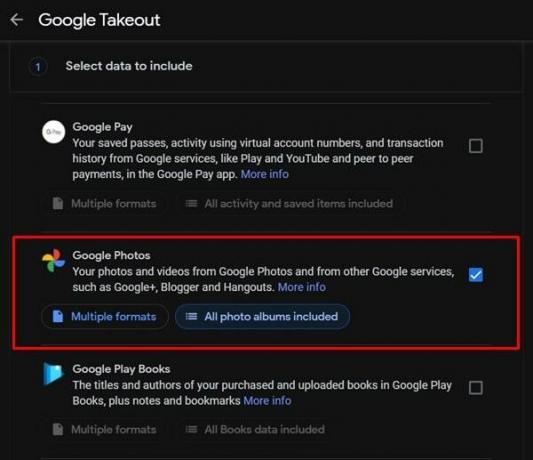
- फिर से सभी फोटो एलबम का चयन किया जाएगा। बस अपनी जरूरत के अनुसार एक का चयन करें और फिर ओके बटन दबाएं। बस।

इसके साथ, हम Google फ़ोटो से फ़ोटो डाउनलोड करने के बारे में गाइड का निष्कर्ष निकालते हैं। हमने दोनों पीसी के साथ-साथ स्मार्टफ़ोन के लिए भी चरण साझा किए हैं। यदि आपको अभी भी कोई संदेह बाकी है, तो हमें नीचे टिप्पणी अनुभाग में बताएं। राउंड ऑफ कर रहे हैं, यहाँ कुछ कर रहे हैं iPhone युक्तियाँ और चालें, पीसी युक्तियाँ और चालें, तथा Android टिप्स और ट्रिक कि आप के रूप में अच्छी तरह से बाहर की जाँच करनी चाहिए।

![नोवा N20 पर स्टॉक रॉम को कैसे स्थापित करें [फर्मवेयर फ्लैश फाइल]](/f/cd63cf0b94451404dc2a488d4ea4c9b0.jpg?width=288&height=384)

